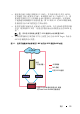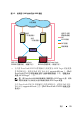Users Guide
引发设备到目标连接的快速安装步骤 19
2
选择 “
Microsoft iSCSI Software Target
”选项。
将显示
“
iSCSI Targets
”、“
Devices
”(设备)和 “
Snapshots
”(快照)选
项。
3
选择 “
iSCSI Targets
”,然后单击鼠标右键或选择 “
Actions
”( 操 作 )
选项卡的 “
More Actions
”(更多操作)选项。
4
选择 “
Create iSCSI Target
”( 创 建
iSCSI Target
)选项。
5
将显示 “
Welcome to the Create iSCSI Target
”(欢迎创建
iSCSI
Ta rget
)向导屏幕。
选择 “
Next
”(下一步)。
该向导将指导您完成目标的创建过程。
6
“
Create iSCSI Target
”( 创 建
iSCSI Target
)向导将显示 “
iSCSI
Target Identification
”(
iSCSI Target
标识)选项。
为
iSCSI Target
输
入名称和说明 (可选)。
单击 “
Next
”(下一步)。
7
将显示 “
iSCSI Initiators Identifiers
”(
iSCSI Initiator
标识符)屏
幕。
单击 “
Browse
”( 浏 览 ) 并为连接至目标的主机选择
IQN
。
只有
第
18
页的 “配置引发设备 (主机)”中的步骤
1
成功完成之后,才会
列出主机。
注: 您必须填写 “IQN identifier”( IQN 标识符)字段。 您可以键入引
发设备 IQN 标识符或使用屏幕中的 “Browse”(浏览)和
“Advanced”(高级)选项来添加 IQN 标识符。 有关 “Browse”(浏
览)选项的详细信息,请参阅步骤 8。 有关 “Advanced”(高级)选项
的详细信息,请参阅步骤 9。
8
如果选择了 “
Browse
”(浏览)选项,则可以通过执行以下步骤来选
择 “
IQN identifier
”(
IQN
标识符):
a
选择 “
Browse
”(浏览),将显示 “
Add iSCSI Initiator
”(添加
iSCSI Initiator
)屏幕。
b
将显示有关
iSCSI Initiator
列表的详细信息。
您可以键入或从列表
中选择
iSCSI Initiator
,输入
iSCSI Initiator
名称,然后选择
“
OK
”(确定)。
将使用您输入或选择的值填写 “
iSCSI Initiators
Identifiers
”(
iSCSI Initiator
标识符)屏幕中的 “
IQN
identifier
”(
IQN
标识符)字段。
选择 “
Next
”(下一步)。
转至
步骤
10
。